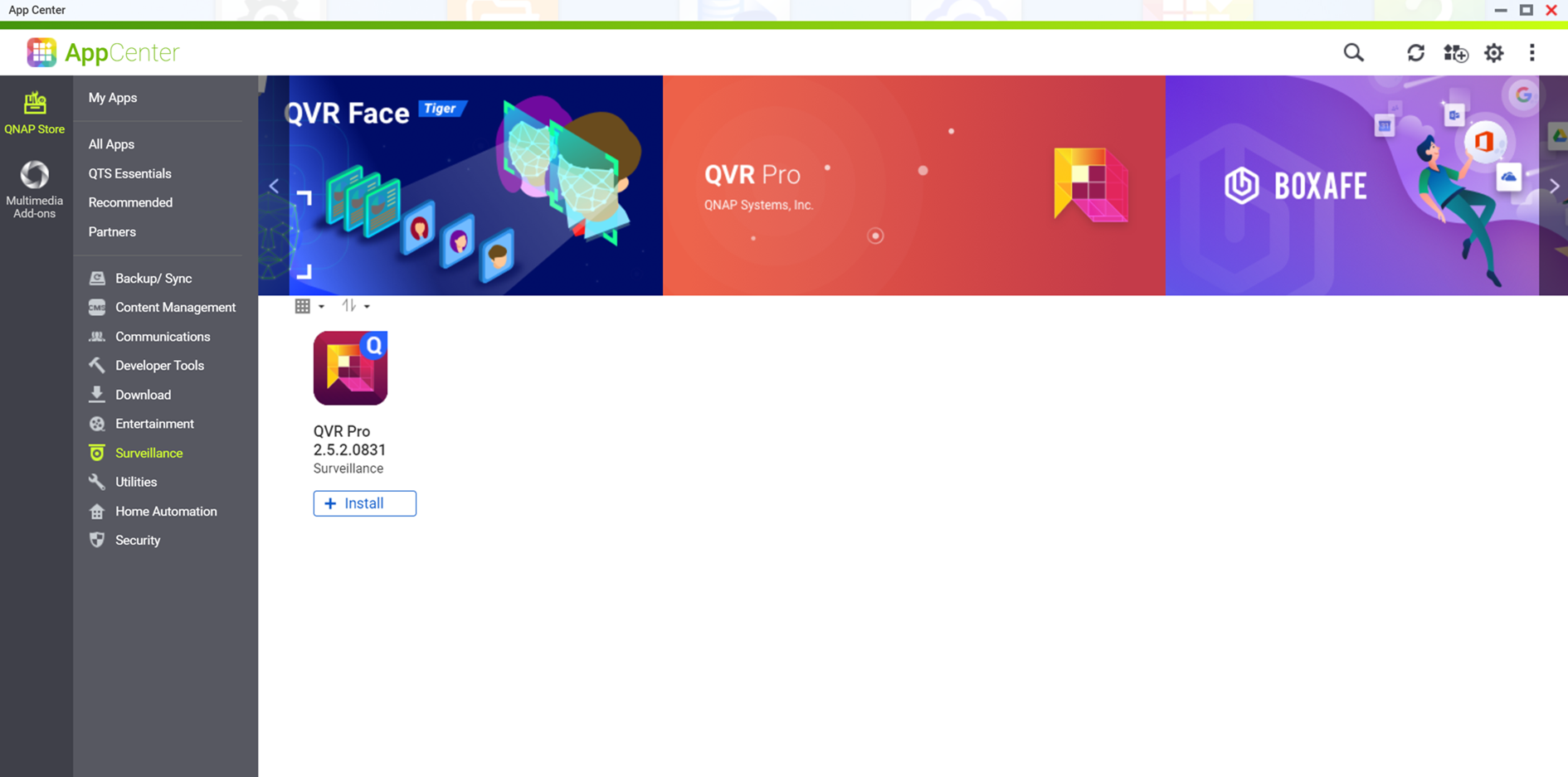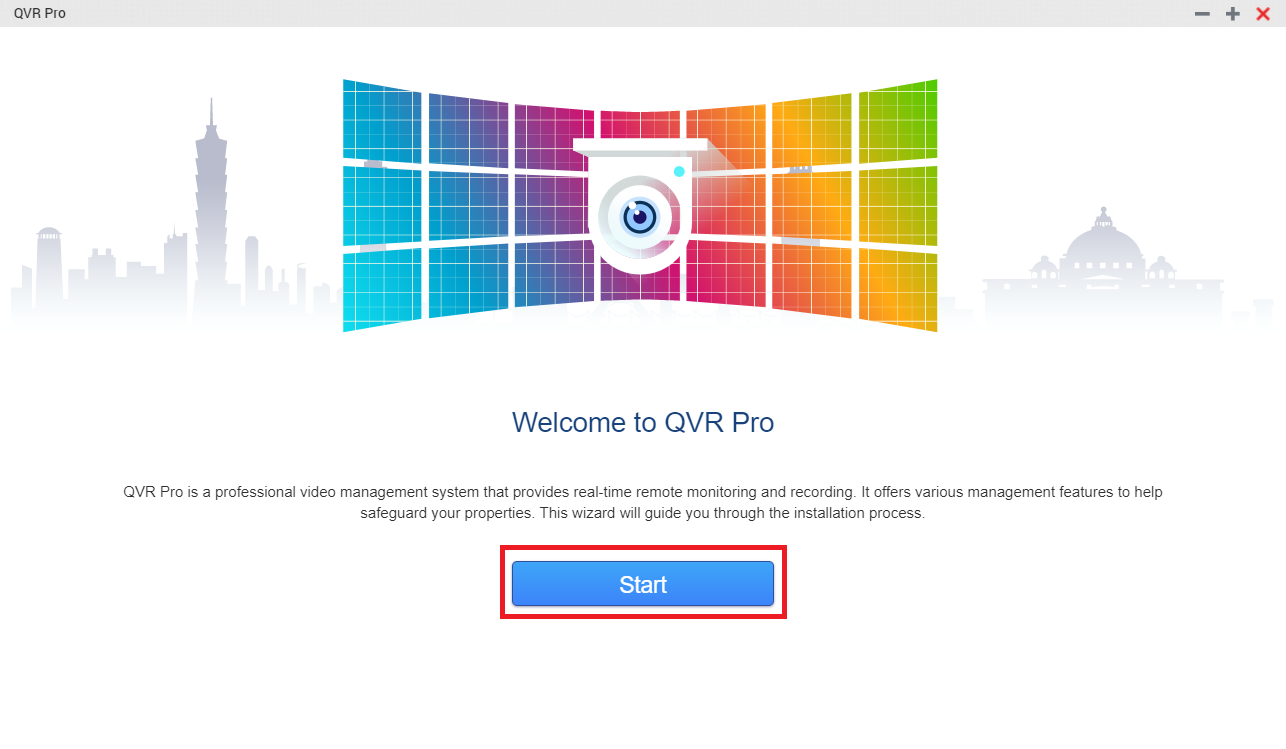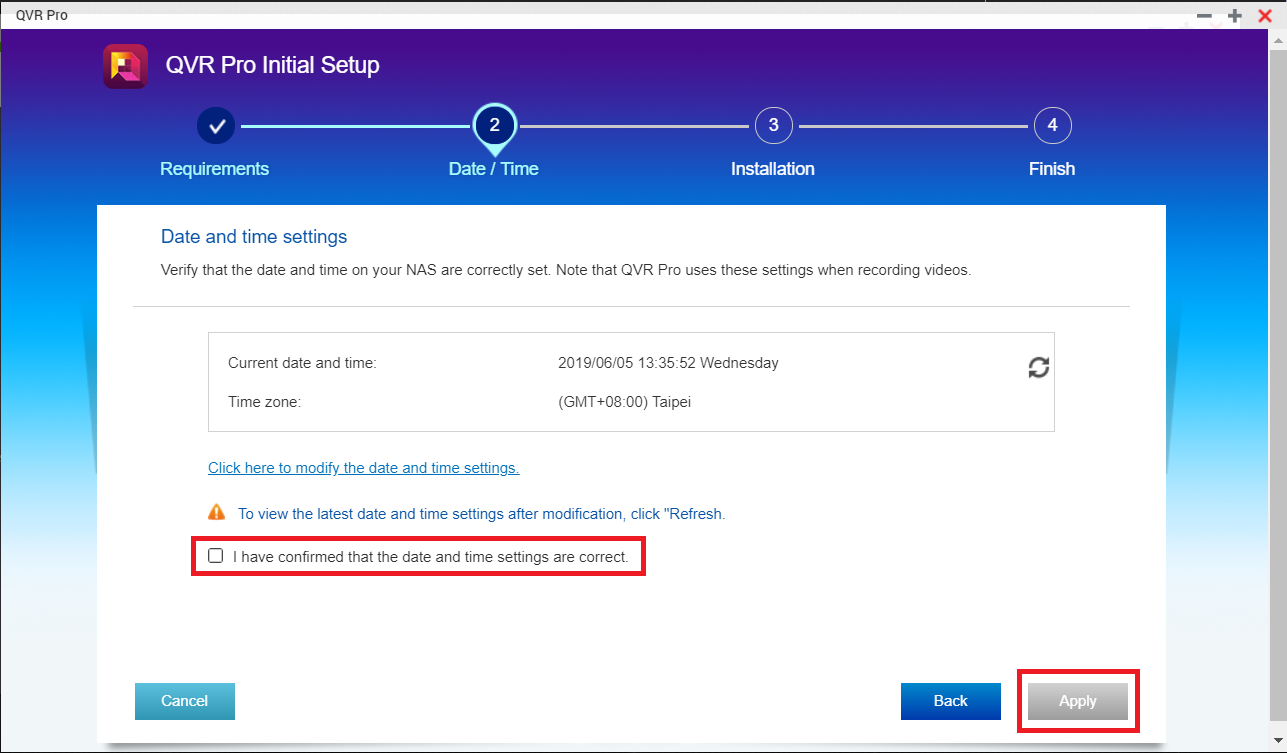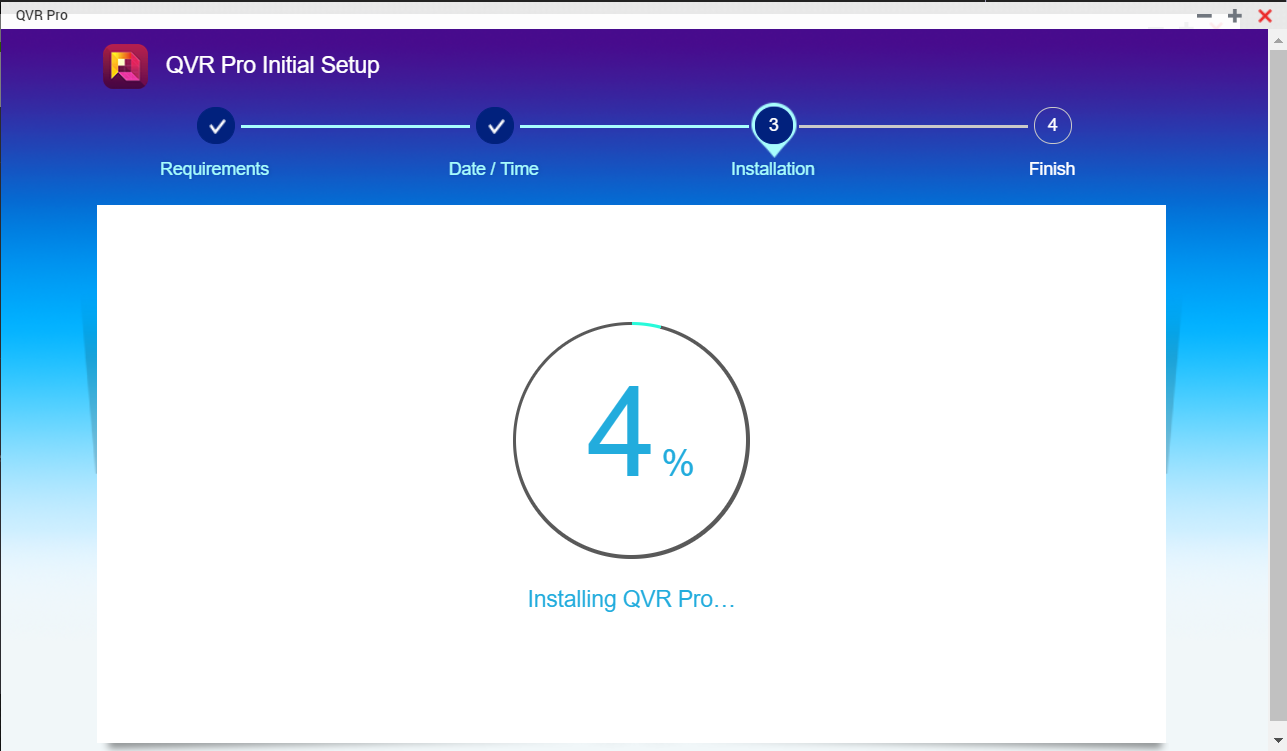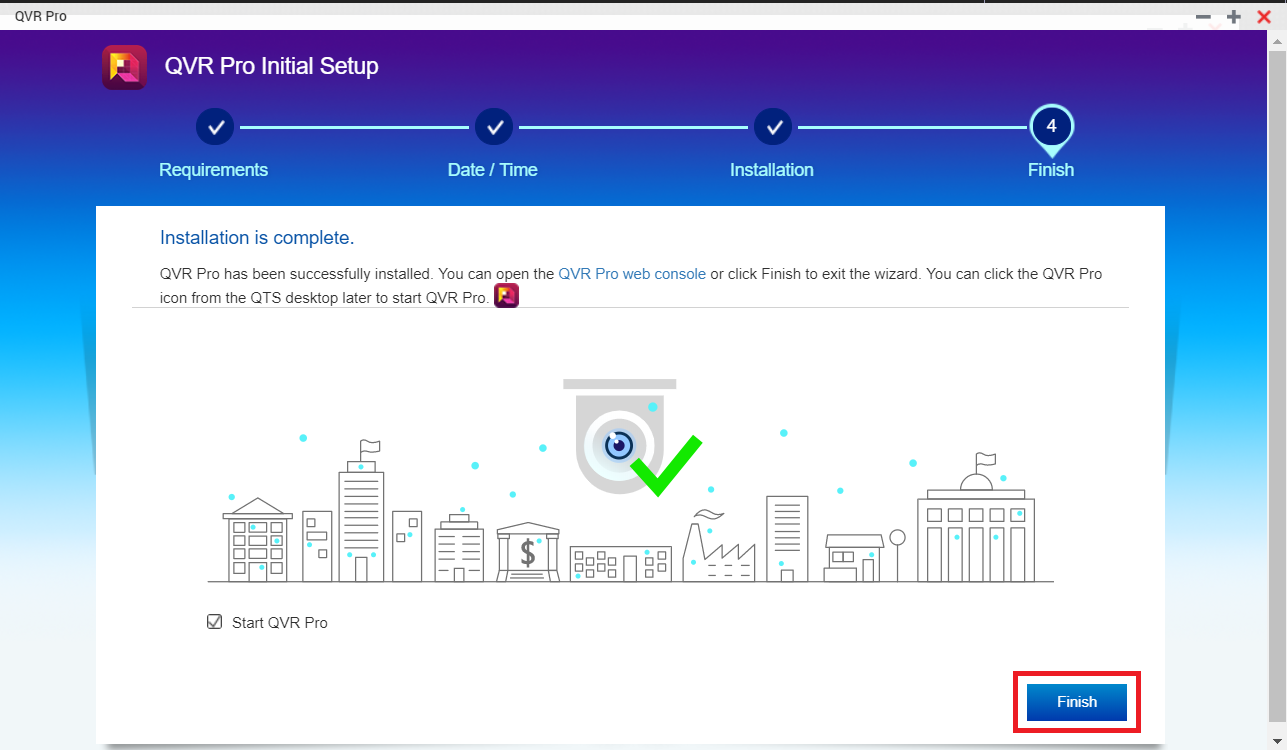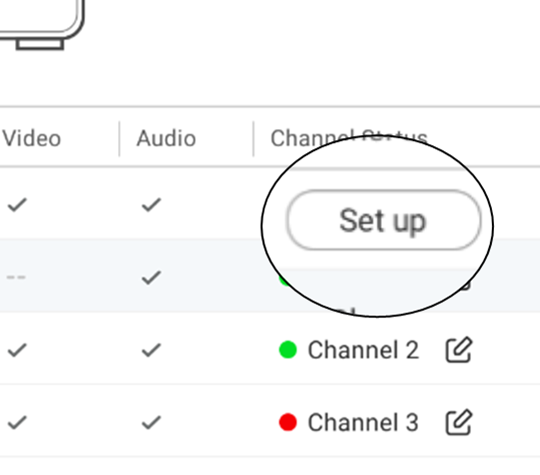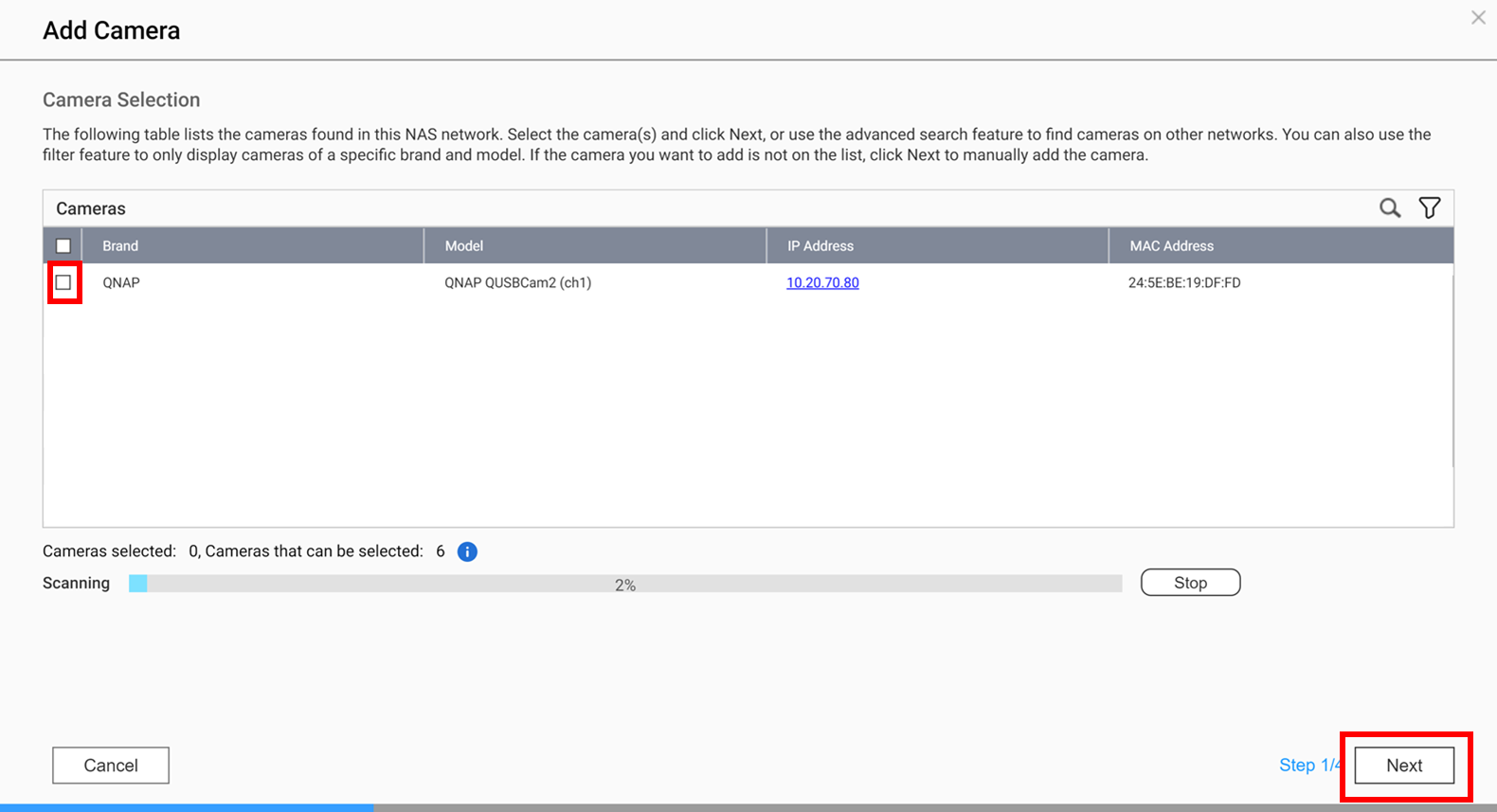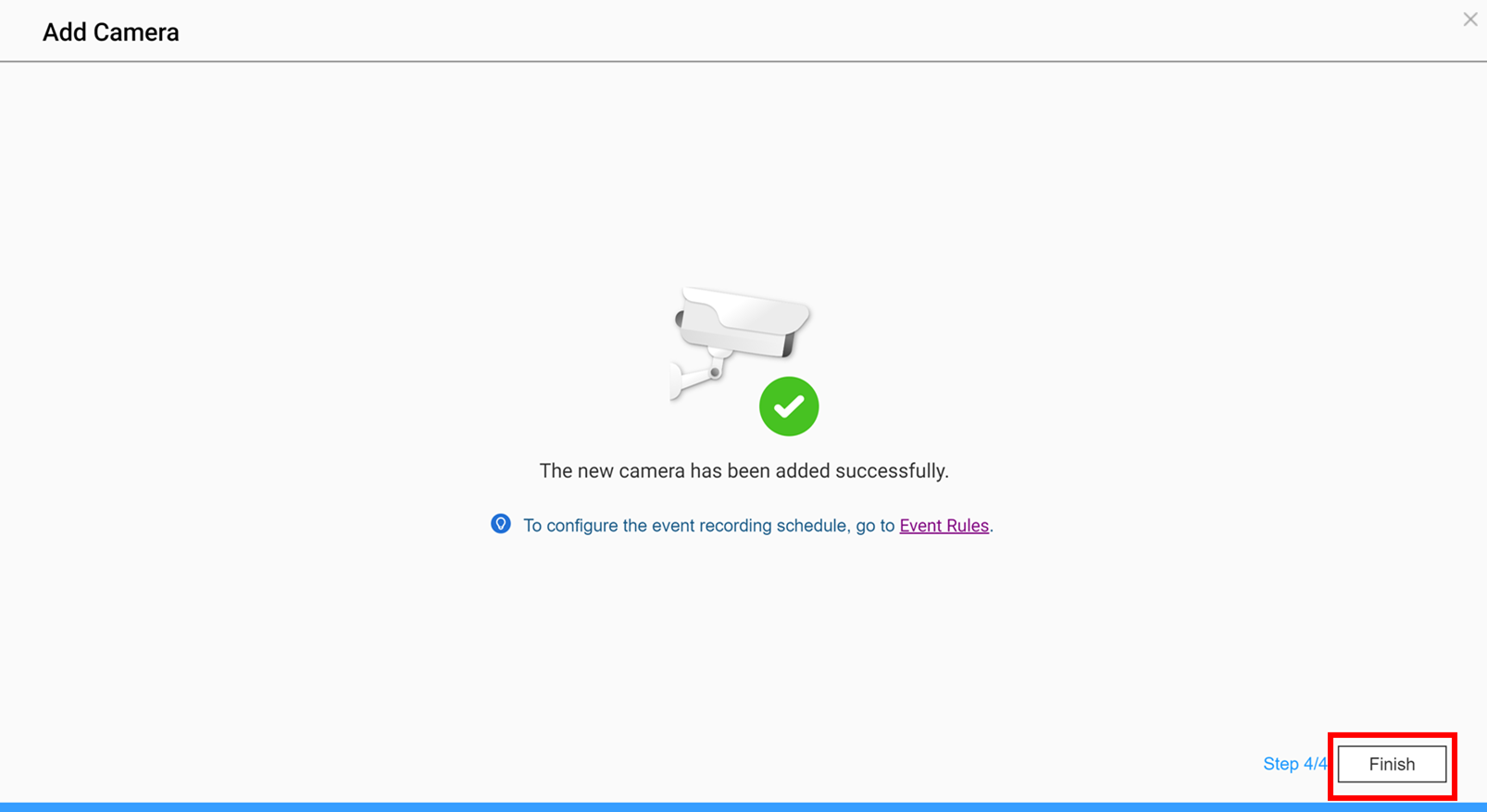Hur ansluter jag USB-kameror till QVR Pro?
Senaste ändringsdatum:
2025-02-05
Det går att lägga till en USB-kamera i QVR Pro. Det gör det möjligt att skapa ett övervakningssystem med en överkomligare budget.